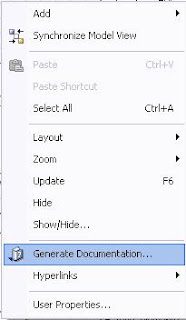%ProgramFiles%\\MyFolder\\Mydll.dll
Guardat en una clau de tipus REG_EXPAND_SZ
El problema que vaig trobar, es que el valor del path en aquests registre ha d'estar en hexadecimal. Per trobar aquest valor, el sistema més senzill es obrir el regedit.exe i generar una clau d'aquest tipus. Un cop tenim la clau amb el path correcte l'exportem i l'afegim en els nostres fitxers .reg

Per comprovar que el path es correcte podem fer servir el UltraEdit. Es un editor molt complet, del que es pot baixar una versió d'avaluació de la pròpia pàgina. Amb ell podrem traduir el path escrit i comparar-lo amb el generat.
http://www.ultraedit.com/
Per trobar aquesta informació he consultat les següents pàgines:
http://msdn.microsoft.com/en-us/library/ms923642.aspx
http://en.wikipedia.org/wiki/Windows_Registry
http://www.pctools.com/forum/showthread.php?t=31388
Pel que fa la part de desenregistrar, solament hem d'afegir el símbol - dabant de la clau. Per exemple:
[-HKEY_CLASSES_ROOT\ObjecteCOM.coObjectCOM]